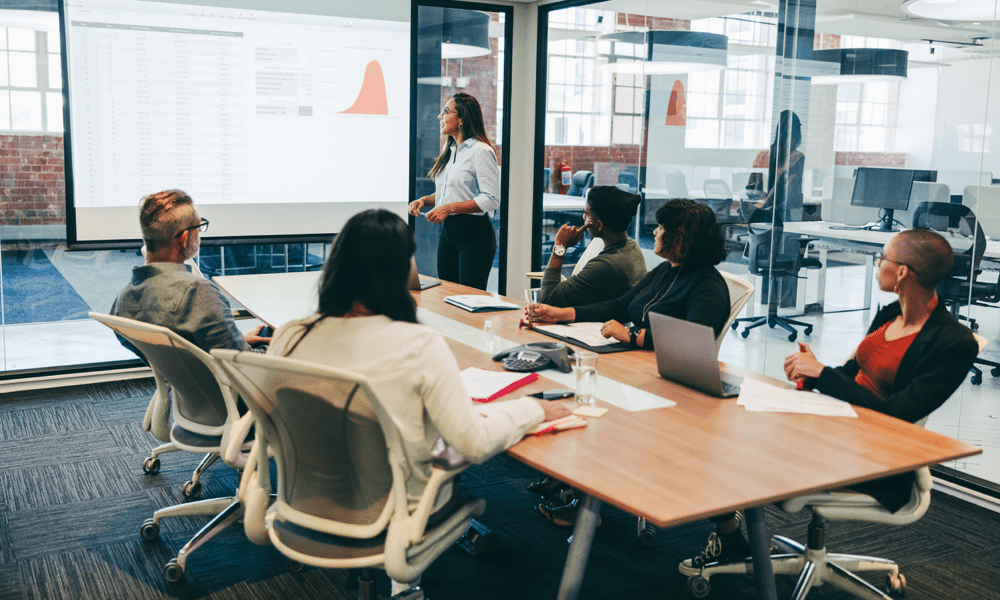Kā apturēt paziņojumus pārlūkā Google Chrome
Google Hroms Google Varonis / / April 02, 2023

Pēdējo reizi atjaunināts
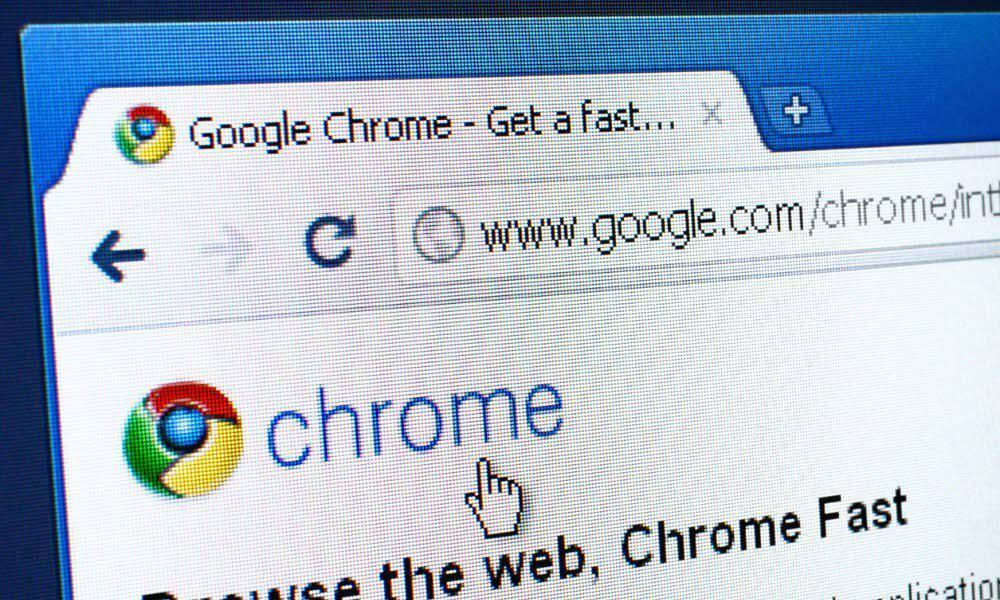
Tas var būt kaitinoši, ja vietnes sūta jums nevēlamus paziņojumus. Labās ziņas ir tādas, ka varat apturēt paziņojumus pārlūkā Google Chrome. Šajā rokasgrāmatā ir paskaidrots, kā.
Pārlūkojot internetu, izmantojot Google Chrome, jūs bieži redzēsit, ka vietnēs tiek rādīti paziņojumi. Parasti vietne vēlas nosūtīt jums paziņojumus par atjauninātu informāciju vietnē.
Šī funkcija var būt noderīga vietnēm, kuras regulāri apmeklējat, lai jūs varētu saņemt ziņas un jaunākos satura atjauninājumus. Tomēr paziņojumi var kļūt arī uzmācīgi un novērst uzmanību.
Šādās situācijās vēlaties pārtraukt paziņojumu sūtīšanu pārlūkprogrammā Google Chrome. Varat tos izbeigt, pielāgojot dažus pārlūkprogrammas iestatījumus. Šajā rokasgrāmatā ir paskaidrots, kā.
Kā atspējot Google Chrome paziņojumus
Ja vairs nevēlaties saņemt paziņojumus no vietnes, varat bloķēt uzvednes Chrome iestatījumos. Process ir vienkāršs un ļauj pilnībā kontrolēt, kuras vietnes sūta paziņojumus.
Piezīme: Šīs darbības ir vienādas ar Chrome datora pārlūkprogrammu neatkarīgi no platformas. Tas nozīmē, ka šiem norādījumiem vajadzētu darboties lietotājiem operētājsistēmās Windows, macOS, Linux un Chrome OS (kas darbojas jūsu Chromebook datorā).
Lai apturētu paziņojumu rādīšanu pārlūkprogrammā Google Chrome:
- Palaidiet Google Chrome pārlūkprogrammu darbvirsmā.
- Noklikšķiniet uz trīs punkti pogu pārlūkprogrammas augšējā labajā stūrī.
- Izvēlieties Iestatījumi opciju no izvēlnes.
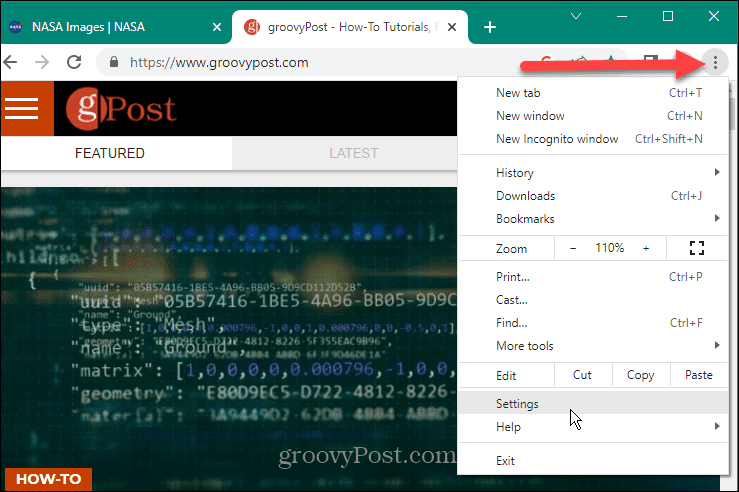
- Izvēlieties Privātums un drošība no kreisā paneļa.
- Noklikšķiniet uz Vietnes iestatījumi opciju sadaļā labajā pusē.
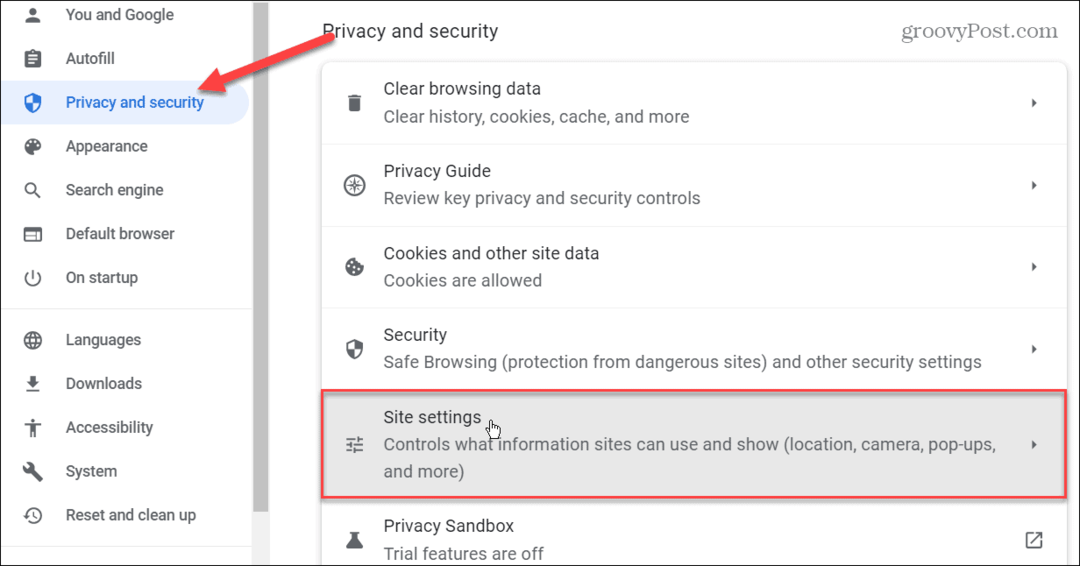
- Saskaņā Atļaujas labajā pusē noklikšķiniet uz Paziņojumi iespējas.
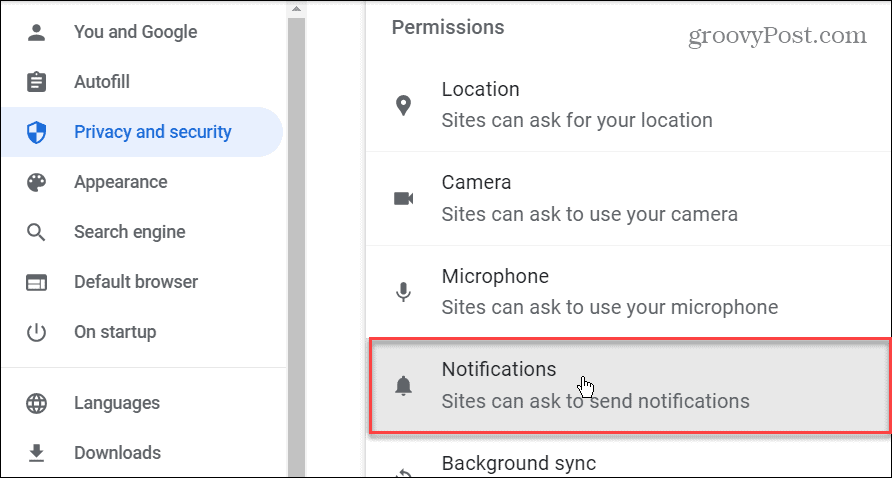
- Tagad, zem Noklusējuma uzvedība sadaļā varat izvēlēties kādu no trim dažādām paziņojumu opcijām. Jūs varat izvēlēties Izmantojiet klusāku ziņojumapmaiņu kas neļauj vietnēm traucēt jums, kad tiek lūgts nosūtīt paziņojumus. Bet, lai atspējotu funkciju, atlasiet Neļaujiet vietnēm sūtīt paziņojumus opciju, kas pilnībā izslēgs paziņojumus.
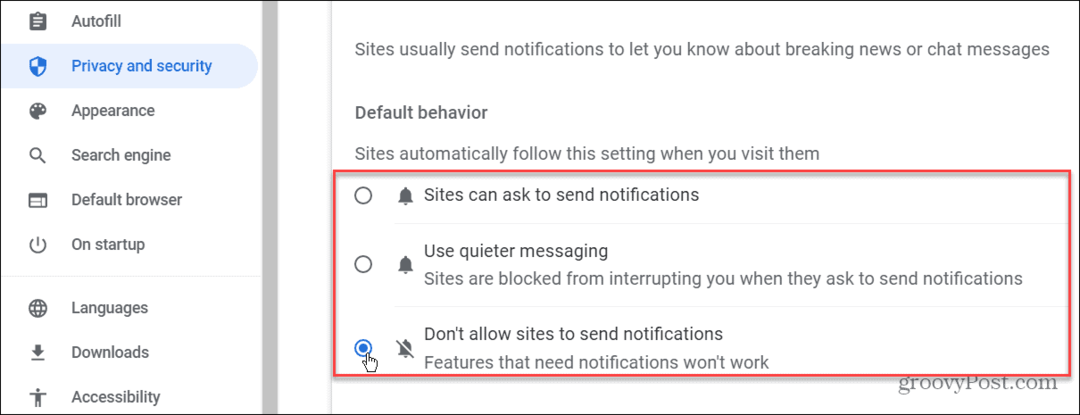
Kā pārtraukt paziņojumu saņemšanu no atsevišķām vietnēm pārlūkā Chrome
Ja iepriekš esat bloķējis vai atļāvis noteiktām vietnēm sūtīt paziņojumus, varat tos pārvaldīt Chrome iestatījumos.
Lai pārtrauktu paziņojumu saņemšanu no atsevišķām vietnēm pārlūkā Chrome:
- Palaidiet Google Chrome un noklikšķiniet uz trīs punkti pogu augšējā stūrī.
- Klikšķiniet uz Iestatījumi no parādītās izvēlnes.
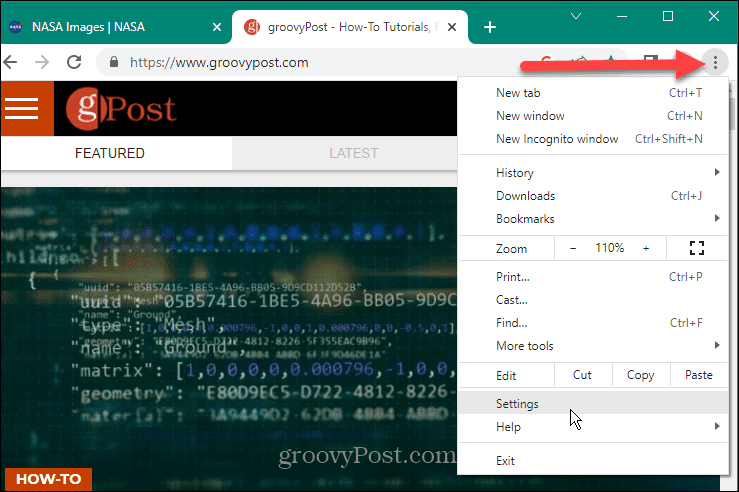
- Izvēlieties Privātums un drošība pogu labajā panelī.
- Dodieties uz leju labajā pusē esošajās opcijās un noklikšķiniet uz Vietnes iestatījumi.
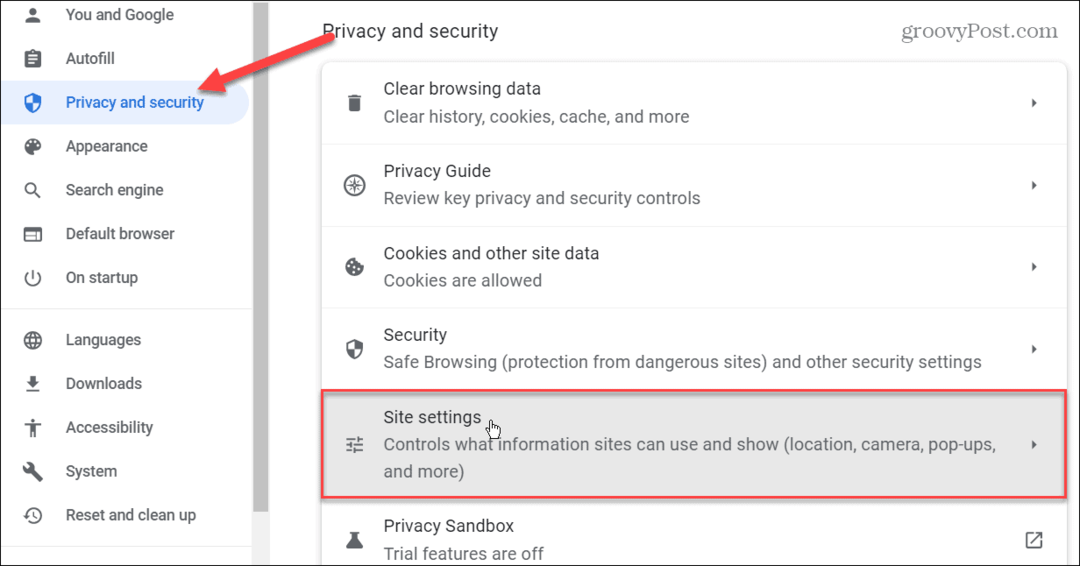
- Ritiniet uz leju līdz Atļaujas sadaļu labajā pusē un noklikšķiniet uz Paziņojumi opciju.
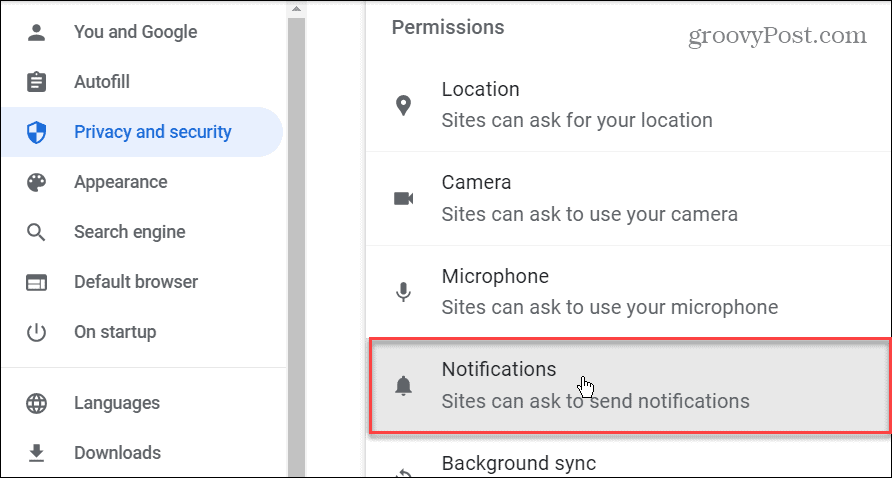
- Ritiniet uz leju līdz Pielāgota uzvedība sadaļu, un jūs redzēsiet vietnes, kurām iepriekš ir atļauts vai bloķēts paziņojumu sūtīšana.
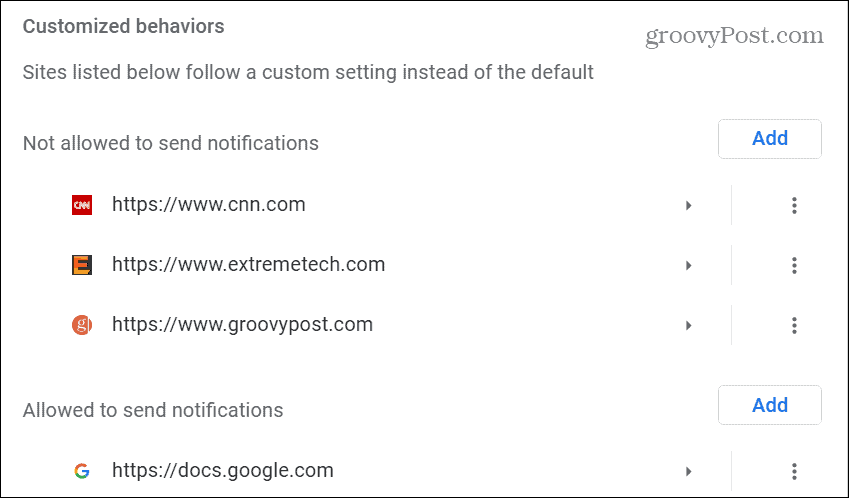
- Lai bloķētu, atļautu vai rediģētu vietnei paziņojumu sūtīšanu, noklikšķiniet uz trīs punkti pogu blakus norādītajai vietnei.
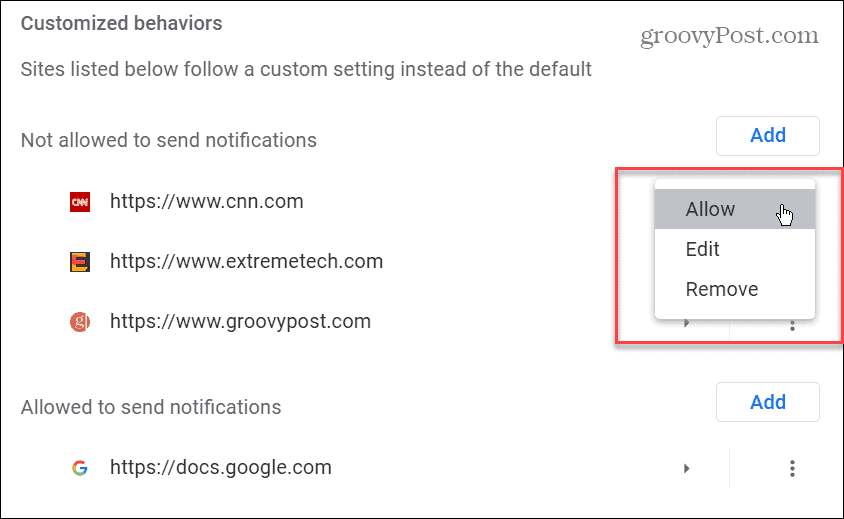
- Iekš vietnes, kurām nav atļauts sūtīt paziņojumus sadaļā, varat izvēlēties to atļaut, rediģēt URL vai noņemt to pavisam.
- Iekš vietnēm ir atļauts sūtīt paziņojumus sadaļā, varat izvēlēties bloķēt, rediģēt vai noņemt noteiktas vietnes.

- Lai pievienotu vietni atļauto vai neatļauto sarakstam, noklikšķiniet uz Pievienot pogu zem atbilstošās sadaļas.
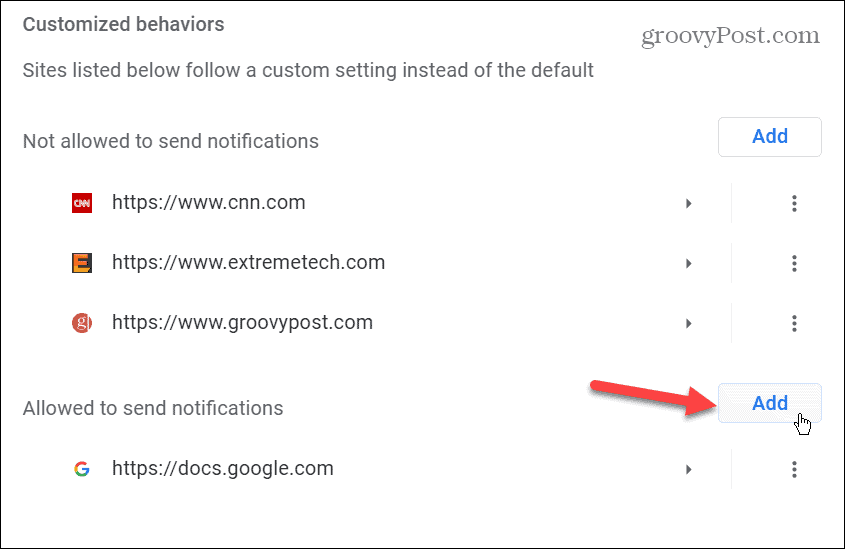
- Ievadiet vietnes URL Pievienojiet vietni lodziņu un noklikšķiniet uz zilā Pievienot pogu.
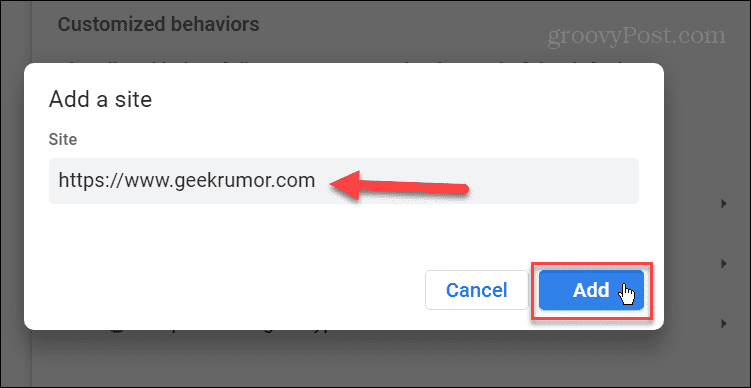
Turpmāk vietnei, kuru pievienojat vai noņemat paziņojumu sūtīšanas atļauto vai neatļauto sarakstu, tiks bloķēta vai atļauta paziņojumu sūtīšana.
Parasti jūs vēlaties pievienot vietnes, no kurām patiešām vēlaties iegūt informāciju, piemēram, Google dokumenti, piemēram.
Google Chrome iestatījumu pārvaldība
Kad vietne jautā, vai vēlaties saņemt paziņojumus, varat to viegli bloķēt vai atļaut, izmantojot Chrome uznirstošo brīdinājumu, kad tas notiek. Tomēr jūs varat palaist garām uznirstošo logu, noklikšķināt uz nepareizo opciju vai vēlāk bloķēt vai atļaut sarakstam pievienot citas vietnes. Veicot iepriekš minētās darbības, jūs pārtrauksit paziņojumus pārlūkā Google Chrome vai atļausiet tos, ja pārdomāsiet.
Paziņojumu apturēšana pārlūkā Google Chrome nav vienīgā pieejamā funkcija. Piemēram, ja izmantojat klēpjdatoru, varat iespējot akumulatora taupīšanas režīms vai iemācieties iespējot atmiņas taupīšanas cilnes pārlūkprogrammā Google Chrome. Un, ja vēlaties labāku veiktspēju, skatiet mūsu ceļvedi par to Google Chrome ātrāk.
Chrome ir stabila pārlūkprogramma, taču tajā nav daudz problēmu. Piemēram, jums var būt nepieciešams labot Chrome skaņa nedarbojas vai labot saites nedarbojas pārlūkā Chrome. Varat arī nonākt situācijās ar faktisku kļūdu. Tātad, apskatiet labošanu ERR_SPDY_PROTOCOL_ERROR vai kā labot ERR_ADDRESS_UNREACHABLE pārlūkā Chrome, ja tas parādās.
Kā atrast savu Windows 11 produkta atslēgu
Ja jums ir jāpārsūta sava Windows 11 produkta atslēga vai tā vienkārši nepieciešama, lai veiktu tīru OS instalēšanu,...